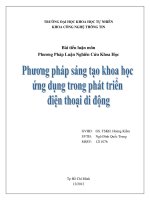Hapms blog • tạo shortcut cho ứng dụng trong ubuntu part 2
Bạn đang xem bản rút gọn của tài liệu. Xem và tải ngay bản đầy đủ của tài liệu tại đây (150.7 KB, 2 trang )
3/7/2016
Hapm's blog • Tạo shortcut cho ứng dụng trong Ubuntu - Part 2
Hapm's blog
Search
Follow hapm
Archive
RSS
Tạo shortcut cho ứng dụng trong Ubuntu Part 2
Tạo shortcut cho ứng dụng trong Ubuntu 12.04 trở về sau
Các ứng dụng được cài đặt tử deb thì mặc định có thể gọi ra bằng cách ấn Super, Dash home hiện
ra rồi gõ tên ứng dụng và chạy, lúc đó có thể ấn vào Pin to Laucher để pin lên Unity Launcher và
sử dụng bình thường. Với một số ứng dụng cài bằng các cách khác (eclipse ..) thì có thể dùng 1
trong những cách sau để tạo
Cách 1: cài đặt Gnome Panel
terminal gõ
sudo aptget install gnomepanel
tạo shortcut gõ
gnomedesktopitemedit ~/Desktop/ –createnew
sau đó chỉ việc kéo và thả shortcut lên Unity bar.
Với cách này bắt buộc phải để shorcut ở Desktop thì shortcut ở unity bar mới hoạt động
Cách 2: vào /usr/share/applications
click chuột phải chọn “Copy to Desktop”, sửa lại shortcut đó (icon, đường dẫn ứng dụng, tên ..) và
sử dụng
Cách 3: dùng gedit, vim, nano …tạo file tênứngdụng.desktop nội dung
[Desktop Entry]
Comment=Start/Stop XAMPP
Name=XAMPP Control Panel
Exec=gksudo /opt/lampp/managerlinuxx64.run
Icon=/usr/share/icons/gnome/32x32/devices/system.png
Encoding=UTF8
Terminal=false
Type=Application
Và đặt lại nội dung ở Comment, Name, Exec, Icon theo ứng dụng cần tạo shortcut
1 year ago
Permalink
Share
Short URL
/>
TwitterFacebookPinterestGoogle+
← Previous • Next →
/>
1/2
3/7/2016
Hapm's blog • Tạo shortcut cho ứng dụng trong Ubuntu - Part 2
About
Blog mã nguồn mở của gà.
Thông tin mới.
Cập nhập mới.
Phần mềm mới
Hướng dẫn sử dụng.
RSS
Random
Archive
Mobile
Effector Theme — Tumblr themes by Pixel Union
/>
2/2